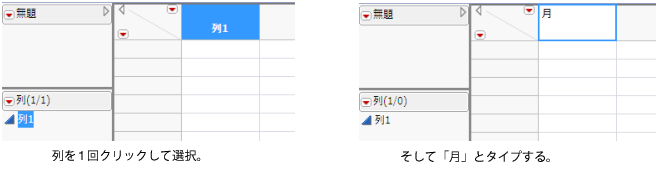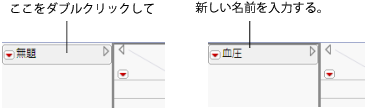血圧データは、高血圧の新薬に対する臨床試験データです。各被験者の血圧を6か月間にわたり測定しました。2つの用量(300mgと450mg)の投与群と、対照群および偽薬群に分けて観察されています。データは、各群の平均血圧を示しています。
|
1.
|
[ファイル]>[新規作成]>[データテーブル]を選択して、空のデータテーブルを作成します。
|
|
2.
|
図3.3 列名の入力
|
3.
|
[行]>[行の追加]を選択します。
|
|
5.
|
[OK]をクリックします。空の行が6つ、データテーブルに追加されます。
|
|
6.
|
各セルをダブルクリックして、「月」のデータを入力します。
|
図3.4 完成した「月」列
「列」パネルで、列名の左側にある尺度アイコンを確認します。「月」が名義尺度になったことを反映してアイコンが変化しています(変化前は連続尺度)。列名の入力で「列1」に対して表示されている尺度と、完成した「月」列で「月」に対して表示されている尺度を比較してください。この違いは重要です。詳細については、第 “列情報の表示または変更”で説明します。
|
7.
|
「月」列の右側のスペースをダブルクリックし、「対照群」用の列を追加します。
|
|
8.
|
名前を「対照群」に変更します。
|
|
10.
|
引き続き列を追加し、血圧データに示されているとおりにデータを入力して、最終的に6行5列から成るデータテーブルを作成します。
|
図3.5 データテーブル名の変更